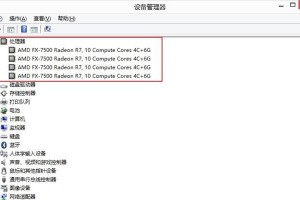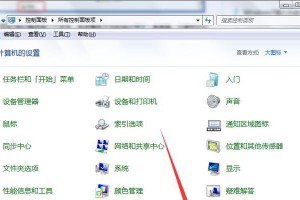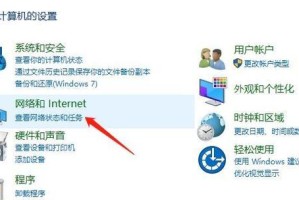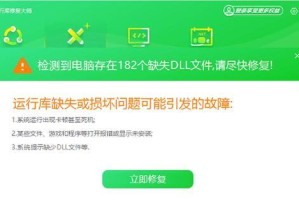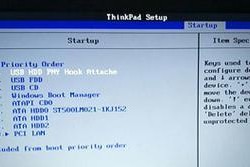在如今数字化的时代,台式电脑已经成为了我们生活和工作中不可或缺的一部分。然而,如果你不正确设置电脑启动,可能会导致系统运行缓慢、启动时间过长等问题。本篇文章将带你逐步学习如何正确设置台式电脑的启动,让你的电脑开机更顺畅,运行更高效。
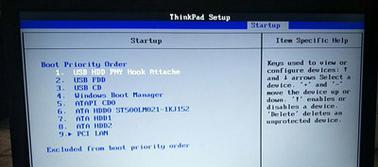
如何进入BIOS设置界面
为了进行电脑启动设置,首先我们需要进入BIOS设置界面。在开机过程中,按下计算机主板制造商提供的进入BIOS设置界面的键(通常是Del或F2键)可以进入BIOS。例如,惠普电脑通常是按下F10键进入。
设置启动顺序
在BIOS设置界面中,我们需要找到“Boot”或“启动”选项。在这个选项中,有一个“BootPriority”或“启动顺序”的选项。我们需要将硬盘驱动器设为首选启动设备,确保电脑首先从硬盘启动。
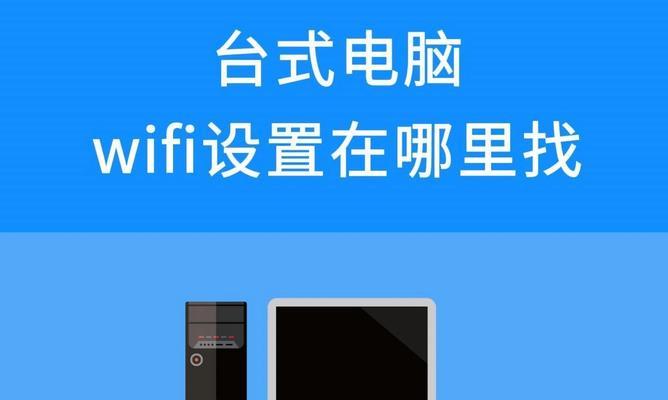
禁用不必要的启动项
有时候,电脑启动过程中会加载一些不必要的启动项,导致启动时间过长。在BIOS设置界面中的“Boot”或“启动”选项下,我们可以找到“FastBoot”或“快速启动”选项,将其启用。同时,我们还可以检查是否有其他不必要的启动项,将其禁用。
启用快速启动
除了在BIOS设置界面中启用快速启动外,我们还可以在操作系统中进行相关设置。在Windows操作系统中,我们可以按下Win+R组合键打开运行对话框,输入“msconfig”,进入系统配置工具界面,在“引导”选项卡中勾选“无GUI引导”和“最小化”选项,然后应用设置并重启电脑。
清理启动文件夹
有些应用程序会将自己添加到启动文件夹中,导致系统启动时自动加载这些应用程序。我们可以通过打开任务管理器,在“启动”选项卡中禁用那些不需要自动启动的应用程序,从而加快电脑的启动速度。
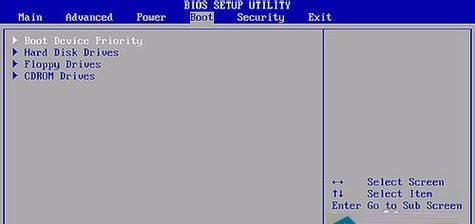
优化硬件驱动
如果电脑的硬件驱动不是最新版本,可能会影响电脑的启动速度。我们可以通过更新硬件驱动程序来解决这个问题。打开设备管理器,找到需要更新驱动的设备,右键点击选择“更新驱动程序”,然后按照向导进行操作。
清理磁盘空间
磁盘空间不足也会导致电脑启动缓慢。我们可以通过打开“我的电脑”或“此电脑”,右键点击系统盘,选择“属性”,然后在“常规”选项卡中点击“磁盘清理”,按照提示清理不需要的文件和文件夹。
关闭自动启动应用程序
有些应用程序会在系统启动时自动启动,这也会拖慢电脑的启动速度。我们可以通过打开任务管理器,在“启动”选项卡中禁用那些不需要自动启动的应用程序,从而加快电脑的启动速度。
增加内存容量
如果你的电脑内存容量较小,可能会导致电脑启动缓慢。增加内存容量可以提高电脑的启动速度。我们可以通过购买适配的内存条,并将其安装在主板上来扩展内存容量。
检查硬盘状态
硬盘的状态也会对电脑的启动速度产生影响。我们可以通过打开“此电脑”,右键点击硬盘驱动器,选择“属性”,然后在“工具”选项卡中点击“检查”,修复文件系统错误和扇区错误。
关闭不必要的服务
在Windows操作系统中,有些不必要的服务会在系统启动时自动运行,占用系统资源。我们可以通过打开“运行”对话框,输入“services.msc”命令,找到相应的服务,将其停止或设置为手动启动。
定期清理注册表
注册表是Windows操作系统的核心组件,过多的无效注册表项会导致系统启动缓慢。我们可以通过使用专业的注册表清理工具,定期清理无效的注册表项,提高电脑的启动速度。
使用固态硬盘
固态硬盘(SSD)相比传统机械硬盘具有更快的读写速度,可以显著提高电脑的启动速度。如果你的电脑配置支持,考虑将固态硬盘作为系统盘安装,并将操作系统和常用软件安装在固态硬盘上。
及时更新操作系统
操作系统的更新通常包含修复BUG、优化性能等内容,及时更新操作系统可以提高电脑的启动速度。我们可以在“设置”中找到“Windows更新”选项,并进行相关操作。
正确设置台式电脑的启动对于提高电脑的性能和使用体验至关重要。通过进入BIOS设置界面,设置启动顺序,禁用不必要的启动项,清理启动文件夹,优化硬件驱动,清理磁盘空间,关闭自动启动应用程序,增加内存容量等一系列步骤,你可以让你的电脑开机更顺畅,运行更高效。请按照上述步骤进行操作,并根据自己的需求进行个性化调整,相信你能轻松解决电脑启动缓慢的问题,享受更流畅的电脑使用体验。